Все мы в той или иной мере любим поиграть, а также упростить себе работу с помощью джойстиков.
Однако, всегда стоит помнить один момент. Производители пока еще не сильно ориентируются на Линукс. Однако, например большинство различных устройств фирмы Logitech без проблем работают в Линукс. Поэтому, прежде всего вам нужно определиться с возможностью работы вашего устройства в ОС Линукс, либо брать из популярных вариантов (см. указанную фирму выше).
И разумеется, применение устройств для рабочей сферы деятельности в данной теме рассматриваться не будут. Т.к. такие устройства специфичны или малоприменимы обычными пользователями. К примеру могу привести такое устройство, как Kinect. Так что, в дальнейшем речь пойдет об игровых джойстиках и геймпадах.
Определение устройства
Первым делом, после физического подключения устройства в USB-порт, стоит убедиться в том, что система видит устройство и создало файл устройства «jsN», где N — номер устройства, начиная с «0». Все файлы устройств, в Линуксе, лежат в папке «dev», а интересующее нас устройство, лежит в папке «input» (там же будет лежать ваша компьютерная мышь под названием «mouse0», про клавиатуру сказать сложнее, лично у меня это два файла «event6» и «event7» для usb-клавиатуры на ноутбуке).
Итак в терминале выполняем следующую команду, и если устройство у вас определяется, то результат команды будет, как на картинке ниже команды (см. 1 и 2).
|
1 |
ls /dev/input/ | grep js |
Иначе говоря, на картинке выше представлено, следующее. Первый (см. 1) вариант, когда подключен один джостик/геймпад, второй (см. 2) — два устройства и третий (см.3), когда нету ни одного устройства или они не определены.
Если устройство не определяется, то значит у вас, либо нету драйвера для этого устройства в вашем дистрибутиве, либо оно требует специфичных драйверов (например, геймпад xbox360, требует установки пакета xboxdrv), либо устройство не исправно само по себе.
Примечание: В рамках данной статьи, на уровне новичка, я не могу осветить вопрос о поиске драйверов. Могу сказать лишь, что вам нужно искать по производителю и модели, также по специфике (например, аналоговый джойстик, джойстик, геймпад, геймпад xbox360, руль и т.д.). Если у вас возникла подобная ситуация, то рекомендую вам, либо обратиться в техподдержку производителя, либо к более опытным линуксоидам на форумы, в особенности по вашему дистрибутиву ГНУ/Линукс.
Настройка и калибровка
В рамках данной статьи могу сказать, что есть простой способ через консоль проверить ваше устройство, с помощью пакета joystick, чтобы его поставить достаточно выполнить следующую команду или найти скачать в виде исходников, да собрать у себя на компьютере.
|
1 |
sudo apt-get install joystick |
И запустить программу «fftest», после запуска достаточно применять джойстик и смотреть на реакцию программы. Также в этом пакете есть и возможность делать и другие тесты, а также есть калибровка. Однако, новичку сложно с этим работать, т.к. через графический интерфейс это делать гораздо легче, и при этом все понятней. Так что, в этом случае, рекомендую поставить пакет jstest-gtk. Для этого выполните команду ниже, либо найдите архив с исходниками и соберите его у себя.
|
1 |
sudo apt-get install jstest-gtk |
Название программы в этом пакете такое же, как и у самого пакета, т.е. «jtest-gtk». После запуска вы увидите окно, как на картинке ниже.
Выберите нужное вам устройство из предлагаемого списка и нажмите на кнопку «Свойства». У вас откроется окно, аналогично двум картинкам ниже, в зависимости от типа устройства.
Тут вам достаточно применить джойстик и увидеть изменения в окне, например кнопки будут подсвечиваться и т.д. Одним словом, вам, как новичку этого будет достаточно, чтобы убедиться, что джойстик в рабочем состоянии, подключен и виден ОС Линукс. Остальное зависит от той программы, в которой вы его будете применять, т.к. иногда бывает так, что определенный джойстик программой не поддерживается и она просто не будет с ним работать. А это уже надо уточнять у разработчиков самой программы.
Если вам, что-то не нравится в том, как идет работа джойстика, например по осям, то вы его можете откалибровать нажав соответствующую кнопку «Callibration».
В окне калиброке нет ничего сложно, если у вас не получилось достаточно нажать на кнопку «Восстановить». И как не трудно, догадаться можно и инвертировать оси. Однако, как правило в этом нет необходимости, т.к. в большинстве случаев все работает нормально. Например, в игре также бывают настройки с инвертированием осей.
Как видите, ничего сложного и фантастического в подключении и проверки работы джойстиков и геймпадов нету, в довесок привожу картинки игры X3: Terran Confliсt фирмы Egosoft, из которой видно, что оба устройства у меня поддерживаются игрой и видны ею.
В заключение
Напоследок могу сказать только лишь немногое. И первое, это то, что джойстики, геймпады, рули и т.п. — это весьма широкая тема, поэтому увы мне будет не по силам осветить буквально все устройства.
Однако, данной статьи на уровне новичка, достаточно, чтобы понять насколько не сложно применять и настраивать распространенные джойстики в виде рукоятки и также распространенные джойстики в виде геймпадов.
А также, каким образом их можно проверить, чтобы убедиться перед применением в игре. Или отсеять один из этапов проверки в случае с затруднениями в применении джойстиков, чтобы определить моменты, когда джойстик не определяется Линуксом, либо когда игра или другая программа его не поддерживает. И искать ответы на свои вопросы, уже в более конкретном направлении.
И еще раз, напомню, что когда вы делаете обдуманную покупку и приобретаете нормальное аппаратное обеспечение, а не всякий ширпотреб, то у вас, как правило не будет проблем с применением таких устройств в Линуксе. У меня, например, джойстик Logitech EXTREME 3D PRO и геймпад XEOX Speedlink SL-6566-BK pro analog gamepad usb.
Удачных, вам, времяпровождений за вашими играми и приятных впечатлений от игры через джойстик или геймпад.
![]()
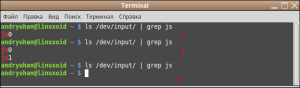
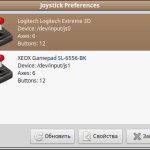
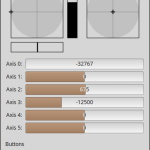
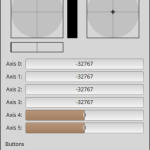

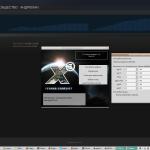


У меня был подключен не Twin Shock, а безымянный китайский, поэтому настройки не подошли — кнопки оказались перепутаны местами. Переходим к следующему пункту — настройке кнопок геймпада.
А что с настройками кнопок?
Не до конца написали свой комментарий. Сочту, что это не спам, однако слишком коротко по теме.
Ну что ж, прошло около года, а комментарий остался без ответа. Так что не знаю, смог ли автор собственного комментария найти ответ или по настоящему справиться с проблемой. А может, он просто не уверен в Линуксе или в своих умениях в нем.
Однако, одно могу сказать точно, если не уверены в том, что сможете настроить, то читайте в инете заранее про аппарат и берите от тех производителей, которые всегда делают под Линукс. А их не так уж сложно выбирать. Например, Logitech, ни разу не создавал проблем мне в Линуксе. Однако, также мне доводилось применять USB звуковую карту малоизвестной компании, которая тоже работала без нареканий, также как и у Logitech.
Так что, это все, что могу сказать по собственному опыту. Однако, это научило меня выбирать нормальное аппаратное обеспечение, а не пускать потребительские сопли, покупая всякую хрень. Т.к. двух джойстиков мне хватило на все случаи жизни, исключение разве что уже спецклавы с шариком вместо мыши. Но я не такой игроман, чтобы пускать по таким вещам такую игроманскую слюну и применять такое. Так что, с этим пока что, нет. 😉